En este ejercicio, creará una intersección con carriles segregados de entrada y de salida en la carretera principal. El bombeo de la carretera secundaria se mezclará en el borde de pavimento de la carretera principal.
Puede utilizar el flujo de trabajo que se muestra en este ejercicio para crear una intersección con cualquier combinación de carriles segregados en los empalmes de intersección.
Especificar la ubicación de intersección y la carretera principal
- Abra Intersection-Create-2.dwg, que se encuentra en la carpeta de dibujos de los aprendizajes.
- Haga clic en la ficha


 Buscar.
Buscar. - En el dibujo, haga clic en el punto de la intersección de las alineaciones Road A y Road B.
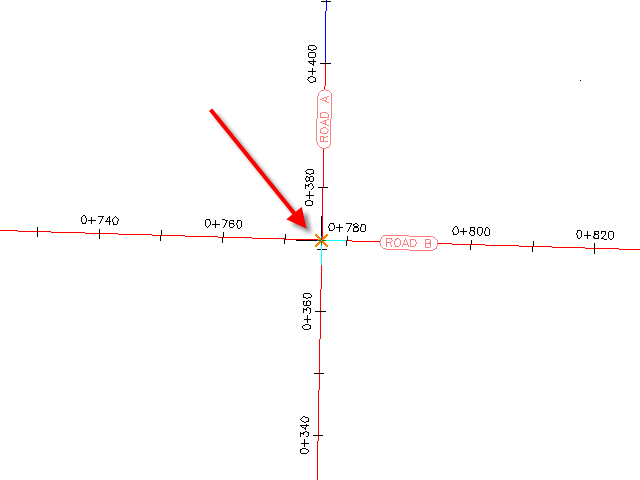
- Haga clic en la alineación Road A para especificarla como carretera principal.
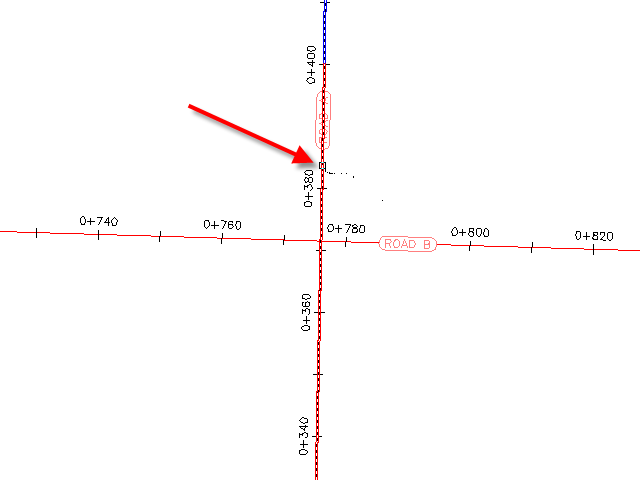
Especificación de los parámetros de pendiente de obra lineal
- En el asistente Crear intersección, en la página General, bajo Tipo de obra lineal de intersección, seleccione Bombeo de carretera principal mantenido.
- Haga clic en Siguiente.
Especificar los parámetros de geometría horizontal y vertical
- En la página Detalles de geometría, haga clic en Parámetros de desfase.
Los parámetros de geometría horizontal y vertical por defecto se almacenan en la configuración del dibujo. Puede modificar los parámetros por defecto durante el proceso de creación de intersecciones.
- En el cuadro de diálogo Parámetros de desfase, especifique los parámetros siguientes:
- Carretera principal
 Definición de desfase izquierdo de alineación
Definición de desfase izquierdo de alineación Valor de desfase: 6.0000
Valor de desfase: 6.0000 - Carretera principal
 Definición de desfase derecho de alineación
Definición de desfase derecho de alineación Valor de desfase: 6.0000
Valor de desfase: 6.0000 - Carretera secundaria
 Definición de desfase izquierdo de alineación
Definición de desfase izquierdo de alineación Valor de desfase: 3.0000
Valor de desfase: 3.0000 - Carretera secundaria
 Definición de desfase derecho de alineación
Definición de desfase derecho de alineación Valor de desfase: 3.0000
Valor de desfase: 3.0000 - Crear nuevos desfases de principio a final de ejes: activado
- Carretera principal
- Haga clic en Aceptar.
- En la página Detalles de geometría, haga clic en Parámetros de empalme de intersección.
Los parámetros por defecto para el primer cuadrante de la intersección se muestran en el cuadro de diálogo Parámetros de empalme de intersección. En el dibujo, el primer cuadrante se resalta y las flechas indican la orientación del tráfico de entrada y de salida.
Nota:Si no puede ver los gráficos temporales, desplace el cuadro de diálogo.
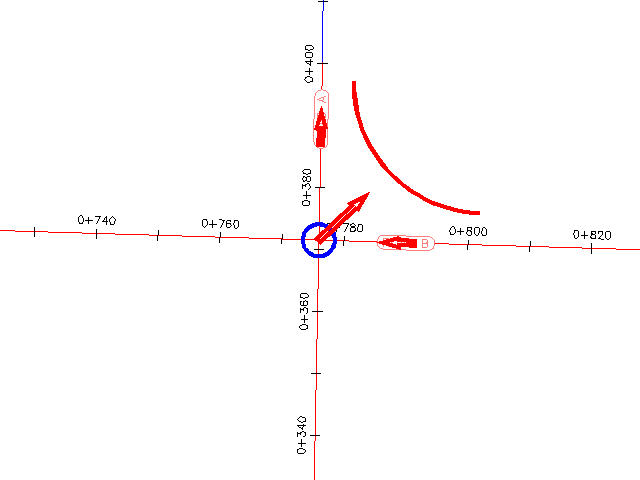
- En el cuadro de diálogo Empalme de intersección, active la casilla de verificación Ensanchar carril segregado para carretera de salida.
La colección de parámetros Detalles de ensanchamiento en carril de salida se muestra en el árbol de propiedades. Al resaltar una propiedad, la vista preliminar de gráficos en la parte inferior del cuadro de diálogo se actualiza para mostrar la propiedad en una intersección típica. Examine los valores por defecto especificados para este dibujo, pero no cambie ninguno de ellos.
- Haga clic en Siguiente.
- En SE - Cuadrante, active la casilla de verificación Ensanchar carril segregado para carretera de entrada.
- Haga clic en Siguiente.
- En SO - Cuadrante, active la casilla de verificación Ensanchar carril segregado para carretera de salida.
- Haga clic en Siguiente.
- En NO - Cuadrante, active la casilla de verificación Ensanchar carril segregado para carretera de entrada.
- Haga clic en Aceptar.
- En el asistente Crear intersección, asegúrese de que la casilla de verificación Crear perfiles de desfase y de empalme de intersección está activada.
- Haga clic en Siguiente.
Especificación de los parámetros de obra lineal
- En la página Regiones de obra lineal, especifique las opciones siguientes:
- Crear obras lineales en el área de intersección: seleccionado
- Crear una nueva obra lineal: activado
- Seleccionar superficie para intersección: Existing Ground
- En el cuadro de diálogo Seleccionar archivo de conjunto de ensamblajes, desplácese a la carpeta Assemblies.
- Seleccione _Autodesk (Metric) Assembly Sets.xml. Haga clic en Abrir.
- Bajo Mantener bombeo de carretera prioritaria, en la fila Curb Return Fillets, haga clic en
 .
. Puede utilizar el cuadro de diálogo Seleccione un ensamblaje para sustituir un ensamblaje con otro que se encuentre en el dibujo actual. Para cambiar los cambios como un nuevo conjunto de ensamblajes, haga clic en Guardar como conjunto en la página Regiones de obra lineal. En este ejercicio, aceptará el conjunto de ensamblajes por defecto.
Para obtener más información sobre la administración de ensamblajes de obra lineal, consulte Aprendizajes de ensamblaje de obra lineal.
- Haga clic en Cancelar.
- Haga clic en Crear intersección.
Se crea la intersección y las nuevas regiones de obra lineal se crean en el área de intersección. Observe que los empalmes de intersección tienen regiones de ensanchamiento para permitir que el tráfico salga y se incorpore en la carretera Road A.
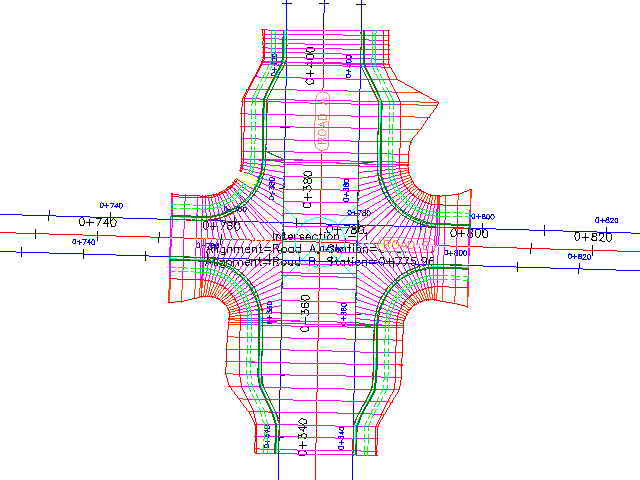
Para proseguir en este aprendizaje, vaya a Ejercicio 3: creación de una intersección con geometría existente.